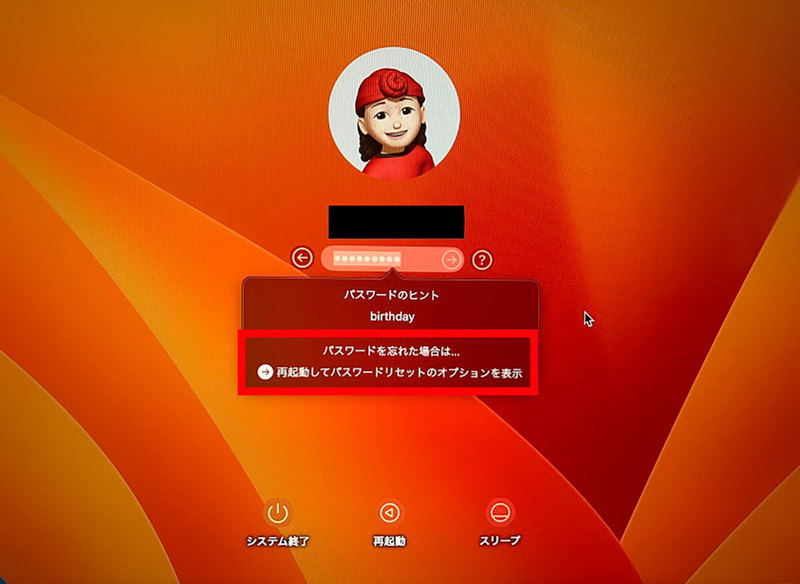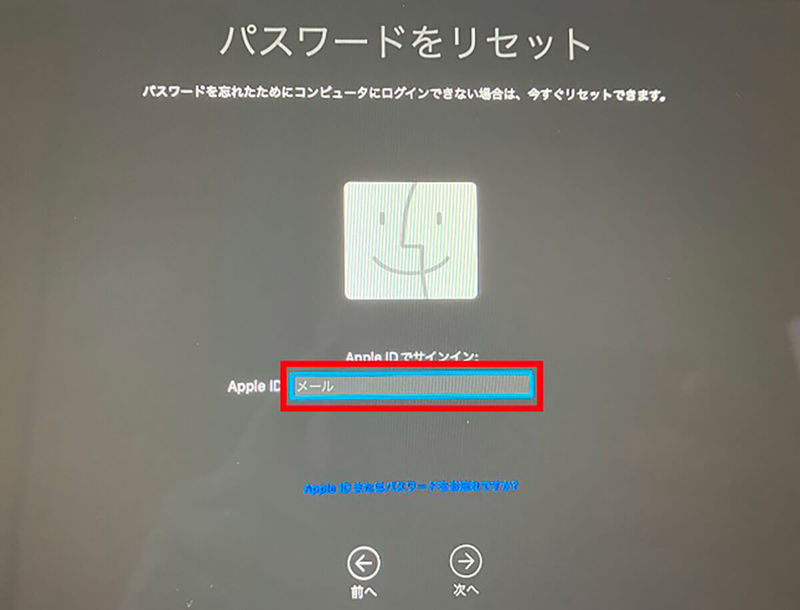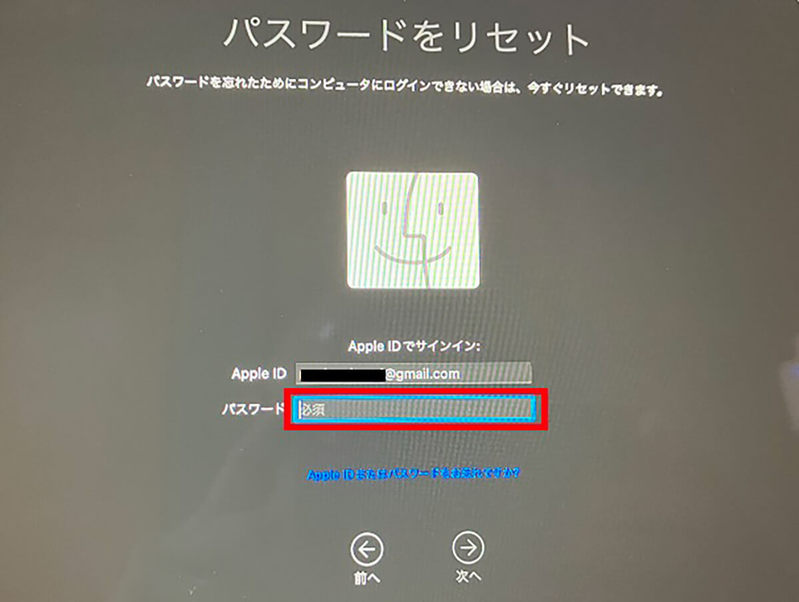Macでパスワードが間違っていてログインできないときの対処法
Macでログインできない場合に考えられる3つの原因をここまで紹介しましたが、ここからは原因に対応した対処法を順番に取り上げて紹介していきます。
最初に取り上げるのは、ログインパスワードが間違っているためにログインできない場合の対処法です。3つの対処法を紹介します。
【対処法①】パスワードの変更
ログインパスワードが間違っていることが原因でログインできないなら、パスワードを変更してみましょう。間違っているパスワードを変更する方法を紹介します。
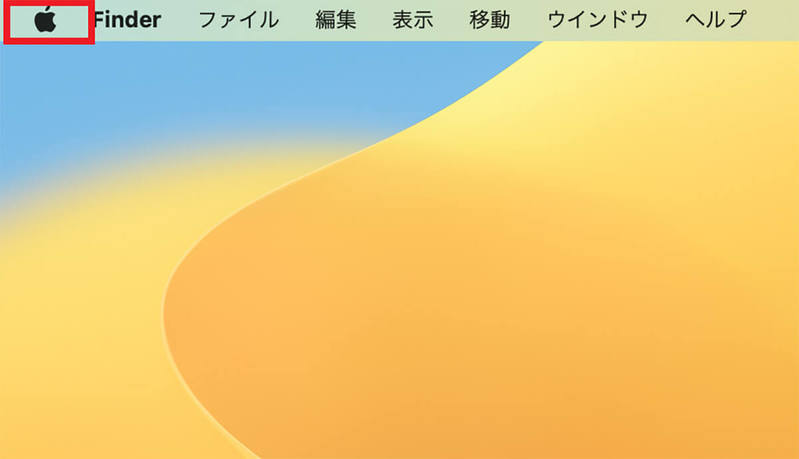
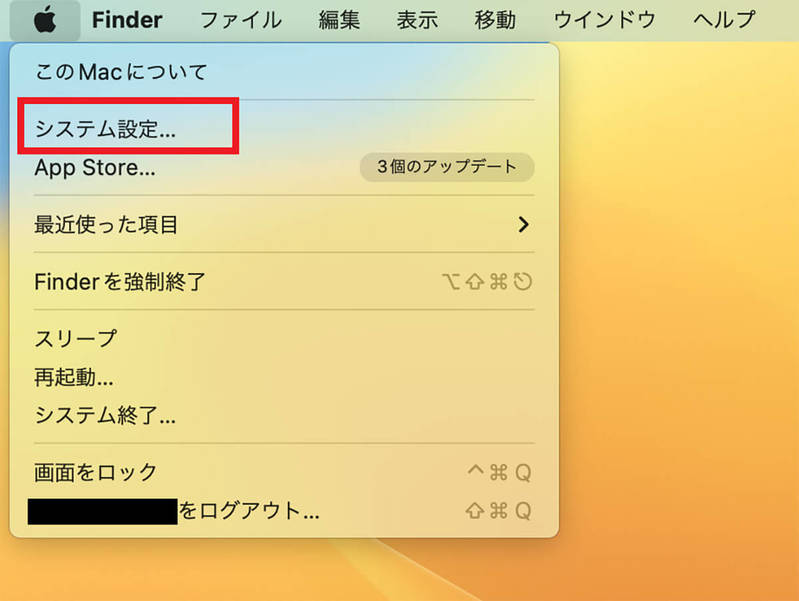
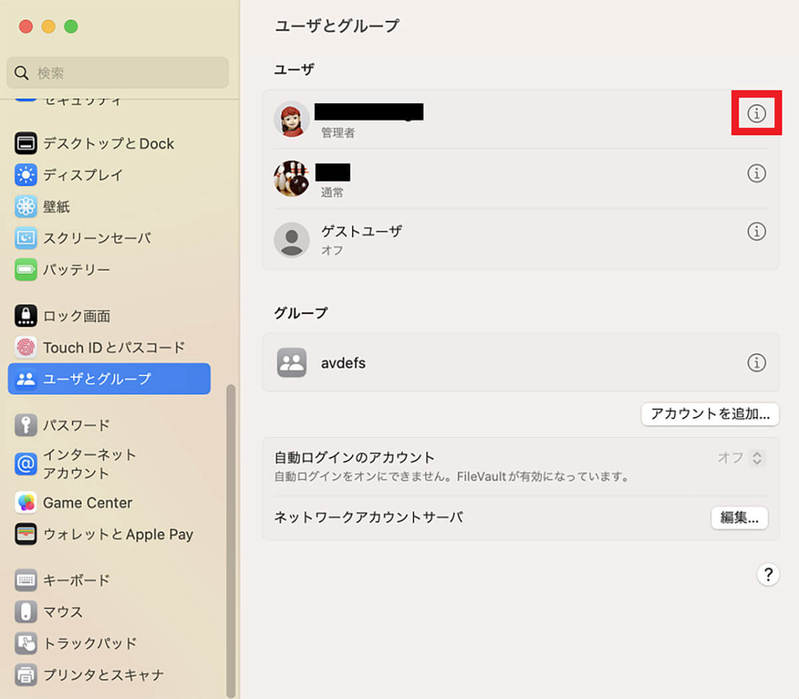
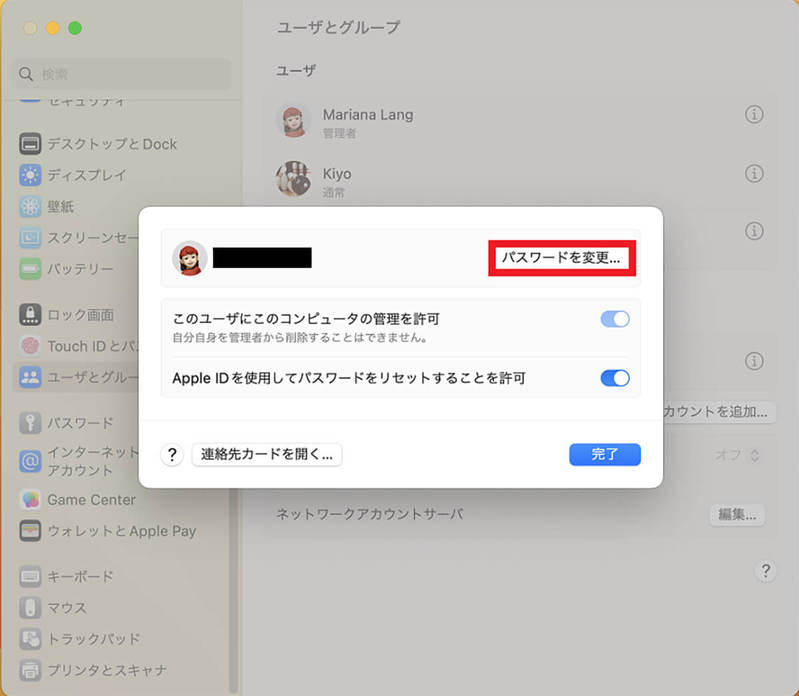
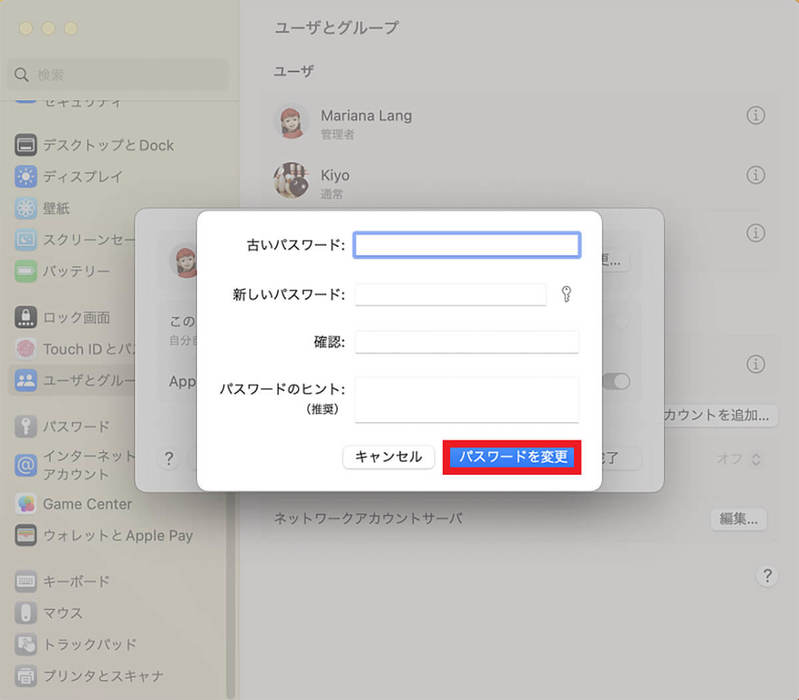
【対処法②】パスワードのリセット
ログインパスワードが間違っていることが原因でログインできないなら、パスワードをリセットするという対処法もあります。パスワードの変更とリセットの違いは、古いパスワードを知っているかどうかです。
古いパスワードを知っていれば間違っているパスワードの変更ができますが、知らなければできません。しかしパスワードのリセットは、古いパスワードを知らなくても、新しいパスワードを設定できます。
パスワードのリセットはmacOSユーティリティの「ターミナル」から行います。間違っているパスワードのリセット方法は以下にまとめるので、必要であれば参考にしてください。
1.Macの電源を落とす
2.Macの電源ボタンを押したらすぐ「command(コマンド)」キーと「R」キーを押し続ける
3.macOSユーティリティ画面が立ち上がったら、上メニューの「ディスクユーティリティ」をクリックする
4.メニューの中にある「ターミナル」を選択しクリックする
5.「ターミナル」に「resetpassword」というコマンドを入力する
6.パスワードリセット画面が表示されたら、新しいパスワードを入力する
【対処法③】Apple IDからパスワードをリセット
ログインパスワードが間違っていることが原因でログインできないなら、Apple IDからパスワードをリセットするという対処法もあります。
Apple IDでパスワードをリセットする方法を実行するには、ログイン画面でログインパスワードの入力を3度間違えて入力する必要があります。Apple IDを使って間違っているパスワードをリセットする方法を見てみましょう。